Διαφήμιση
Εάν έχετε πολλές τοπικά αποθηκευμένες ταινίες και τηλεοπτικές εκπομπές, πρέπει να εγκαταστήσετε το Plex. Δεν είναι ανοιχτού κώδικα όπως το Kodi και μερικοί από τους λιγότερο γνωστούς ανταγωνιστές του, αλλά είναι πολύ πιο εύκολο να ρυθμιστεί χρήση και χρήση - ειδικά εάν θέλετε να απολαύσετε το περιεχόμενό σας σε πολλές συσκευές ή όταν δεν βρίσκεστε Σπίτι.
Το Plex λάμπει πραγματικά όταν χρησιμοποιείται ως κεντρικός κόμβος για όλες τις ανάγκες ψυχαγωγίας σας. Μπορείς μετατρέψτε τα παλιά οικιακά βίντεο σε ψηφιακή μορφή Πώς να μετατρέψετε τις ταινίες VHS σε ψηφιακά αρχείαΜπορείτε να χρησιμοποιήσετε λογισμικό λήψης VHS για να ψηφιοποιήσετε τις ταινίες VHS. Εδώ είναι το λογισμικό και το λογισμικό μετατροπής VHS σε ψηφιακό που θα χρειαστείτε. Διαβάστε περισσότερα
, αντιγράψτε την τεράστια συλλογή DVD σας 5 απλά βήματα για να αντιγράψετε ολόκληρο το DVD στον σκληρό σας δίσκοΈχετε δημιουργήσει αντίγραφα ασφαλείας της συλλογής DVD σας; Ας σας δείξουμε πώς να αντιγράψετε τα DVD σας στον σκληρό σας δίσκο δωρεάν με το HandBrake. Διαβάστε περισσότερα και χρησιμοποιήστε το Plex για διαχείριση και παρακολούθηση όλων αυτών.Το Plex διαθέτει επίσης μερικά επιπλέον χαρακτηριστικά που προσθέτουν επιπλέον επίπεδα απόλαυσης. Αυτά περιλαμβάνουν κανάλια τρίτων, ζωντανή τηλεόραση και εξατομικευμένες ειδήσεις. Θα τα συζητήσουμε με περισσότερες λεπτομέρειες αργότερα στον οδηγό.
Αν σας αρέσει ο ήχος του Plex αλλά δεν έχετε ιδέα από πού να ξεκινήσετε, συνεχίστε να διαβάζετε. Αυτός είναι ο μόνος οδηγός για τη ρύθμιση του Plex που θα χρειαστεί ποτέ να διαβάσετε.
Plex Media Server εναντίον Plex Media Player
Σε ολόκληρο τον οδηγό, θα αναφερθούμε σε δύο ξεχωριστά μέρη του οικοσυστήματος Plex: τον διακομιστή και το πρόγραμμα αναπαραγωγής. Έχουν διαφορετικές λειτουργίες και πρέπει να εγκατασταθούν ξεχωριστά.
Διακομιστής πολυμέσων Plex
Οποιαδήποτε ρύθμιση Plex χρειάζεται τουλάχιστον έναν διακομιστή. Τεχνικά, μπορείτε να εγκαταστήσετε όσους διακομιστές θέλετε, αλλά ένας επαρκής για τα περισσότερα άτομα.
Ο διακομιστής λειτουργεί ως ο κεντρικός κόμβος για τη συλλογή πολυμέσων σας, οπότε πρέπει να επιλέξετε τη συσκευή στην οποία θα εκτελείτε τον διακομιστή με σύνεση. Εάν ο διακομιστής δεν είναι διαθέσιμος (για παράδειγμα, εάν ο υπολογιστής που φιλοξενεί τον διακομιστή είναι απενεργοποιημένος), δεν θα μπορείτε να παρακολουθείτε τα πολυμέσα σας σε άλλες συσκευές.
Για απλότητα, είναι πιο εύκολο να μετακινήσετε όλα τα μέσα στα οποία σκοπεύετε να τοποθετήσετε στον διακομιστή την ίδια μονάδα δίσκου με τον ίδιο τον διακομιστή, αν και οι μονάδες δικτύου υποστηρίζονται εάν γνωρίζετε τι είστε πράξη.
Σχεδόν οποιοσδήποτε υπολογιστής μπορεί να λειτουργήσει ως διακομιστής. Οι εκδόσεις είναι διαθέσιμες για Windows, Mac, Linux και FreeBSD. Μπορείτε επίσης να εγκαταστήσετε τον διακομιστή σε μια μονάδα δίσκου Network Attached Storage (NAS). Η Plex υποστηρίζει προϊόντα από Synology, Netgear, QNAP, unRAID, Drobo, ASUSTOR, Thecus, Seagate, Western Digital και Terramaster. Λειτουργεί επίσης με το Docker.
Ο διακομιστής δεν έχει τη δική του γραφική διεπαφή χρήστη. Όταν χρησιμοποιείτε το διακομιστή για τη διαχείριση του περιεχομένου σας, ενεργοποιείται αυτόματα η εφαρμογή Plex Web.
Plex Media Player
Το Plex Media Player είναι απλώς ένας παίκτης. Δεν μπορεί να χρησιμοποιηθεί για ανάγνωση τοπικού περιεχομένου ή για προβολή του περιεχομένου σας σε άλλες συσκευές.
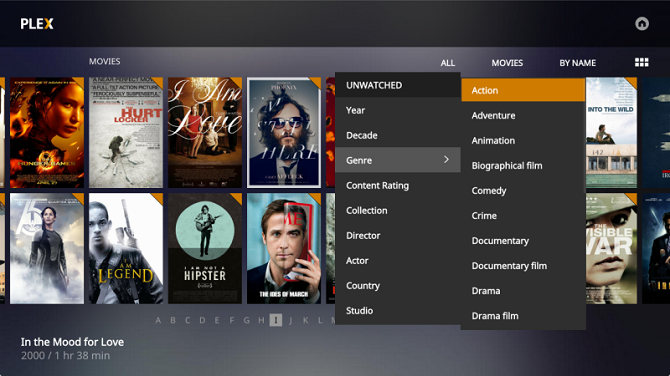
Πρέπει να εγκαταστήσετε ένα αντίγραφο του Plex Media Player σε κάθε συσκευή που πιστεύετε ότι ίσως θέλετε να χρησιμοποιήσετε για να παρακολουθήσετε περιεχόμενο. Υποστηρίζει μεγάλο αριθμό συσκευών και λειτουργικών συστημάτων. Αυτά περιλαμβάνουν Windows, Mac, Android, iOS, Amazon Alexa, Amazon Fire TV, Android TV, Apple TV, Kodi, PlayStation, Xbox, Roku, Nvidia Shield και Sonos. Το περιεχόμενο Plex είναι επίσης συμβατό με το Chromecast.
Μπορείτε να πάρετε ένα αντίγραφο του Plex Media Server και του Plex Media Player από τον ιστότοπο της εταιρείας. Στη συνέχεια, μπορείτε να εγκαταστήσετε και τα δύο ακολουθώντας απλώς τις οδηγίες στην οθόνη.
Ρύθμιση του Plex για πρώτη φορά
Μόλις εγκαταστήσετε με επιτυχία όλο το απαραίτητο λογισμικό, ήρθε η ώρα να ενεργοποιήσετε το Plex για πρώτη φορά. Πρέπει να ξεκινήσετε με τον Plex Media Server.
Την πρώτη φορά που θα εκτελέσετε το πρόγραμμα, το Plex θα σας ζητήσει να δημιουργήσετε νέο λογαριασμό. Είναι αδύνατο να χρησιμοποιήσετε το Plex αποτελεσματικά χωρίς λογαριασμό, επομένως προχωρήστε και επιλέξτε ένα όνομα χρήστη και έναν κωδικό πρόσβασης. Πρέπει επίσης να αποδεχτείτε τους Όρους Παροχής Υπηρεσιών.
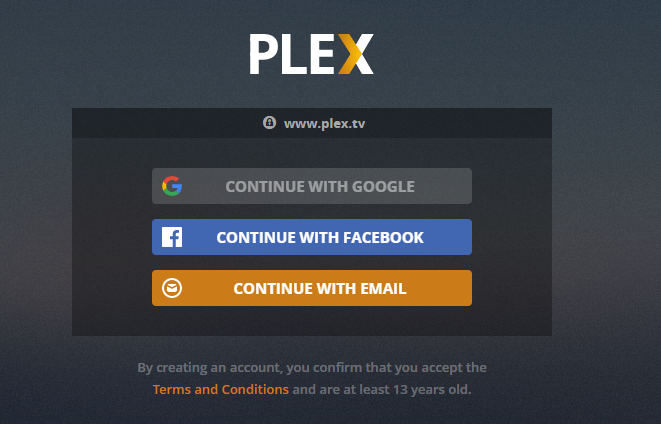
Ο Οδηγός εγκατάστασης
Αφού δημιουργήσετε έναν λογαριασμό, ο Οδηγός εγκατάστασης θα ξεκινήσει αυτόματα.
Στην πρώτη οθόνη, πρέπει να επιλέξετε ένα όνομα για τον διακομιστή σας. Αυτό το όνομα θα αναπαραχθεί σε όλες τις εφαρμογές Plex, οπότε επιλέξτε κάτι λογικό και αναγνωρίσιμο.
Θα δείτε επίσης δύο πλαίσια ελέγχου. Ο πρώτος, Συνδεθείτε στο Plex, σας επιτρέπει να κάνετε ροή περιεχομένου εκτός του οικιακού σας δικτύου και διευκολύνει την εύρεση μεταξύ τους μεμονωμένων εφαρμογών Plex. Πρέπει να το ενεργοποιήσετε.
Το δεύτερο, Στείλετε τα σχόλιά σας, ας συγκεντρώσουμε το Plex ανώνυμα δεδομένα σχετικά με τη χρήση σας. Εάν προστατεύετε το απόρρητό σας, θα πρέπει να απενεργοποιήσετε αυτήν την επιλογή.
Κάντε κλικ Επόμενο και ο οδηγός θα σας ζητήσει να προσθέσετε τα πολυμέσα σας. Εάν έχετε ήδη οργανώσει το περιεχόμενό σας, μπορείτε να προσθέσετε τους φακέλους. Εάν δεν το έχετε κάνει, παραλείψτε αυτήν την ενότητα για τώρα. Σύντομα θα το καλύψουμε με περισσότερες λεπτομέρειες.
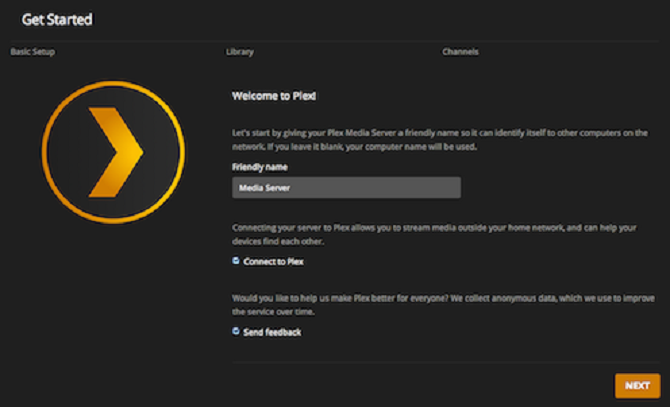
Τέλος, μπορείτε να προσθέσετε κανάλια τρίτων. Και πάλι, θα τα καλύψουμε λεπτομερέστερα αργότερα στον οδηγό, αλλά μη διστάσετε να προσθέσετε ό, τι σας αρέσει.
Αυτό είναι, ο μάγος είναι πλήρης. Τώρα πρέπει να κοιτάτε την κύρια οθόνη Plex.
Ρύθμιση Plex Media Player
Εάν έχετε εγκαταστήσει εφαρμογές Plex στο smartphone, τις κονσόλες παιχνιδιών ή τις συσκευές ροής, τώρα είναι η ώρα να τις ενεργοποιήσετε.
Σε όλες τις περιπτώσεις, η εφαρμογή θα σας ζητήσει τα διαπιστευτήρια του λογαριασμού σας Plex. Υποθέτοντας ότι έχετε ακολουθήσει τον Οδηγό εγκατάστασης που περιγράφεται παραπάνω, η εφαρμογή Plex θα πρέπει αυτόματα να εντοπίσει τον διακομιστή Plex μόλις εισαγάγετε με επιτυχία το όνομα χρήστη και τον κωδικό πρόσβασής σας.
Κάθε εφαρμογή Plex λειτουργεί διαφορετικά. Η παροχή λεπτομερούς οδηγού σχετικά με τον τρόπο μεμονωμένης χρήσης κάθε εφαρμογής δεν εμπίπτει στο πεδίο εφαρμογής αυτού του άρθρου, αλλά όλα είναι αρκετά αυτονόητα.
Προσθήκη μέσων στο Plex
Εάν έχετε αφιερώσει λίγο χρόνο κοιτάζοντας άρθρα Plex στο διαδίκτυο, θα έχετε δει όμορφες εικόνες που δείχνουν ατελείωτες βιβλιοθήκες περιεχομένου. Όλο το περιεχόμενο έχει εξώφυλλο, γραφήματα, ονόματα επεισοδίων, πληροφορίες ηθοποιών και πολλά άλλα.
Το Plex μπορεί να προσθέσει αυτόματα όλα αυτά τα μεταδεδομένα, αλλά πρέπει να αφιερώσετε χρόνο για να οργανώσετε σωστά το περιεχόμενό σας προτού το προσθέσετε στην εφαρμογή.
Χρήση της σωστής δομής ονομάτων αρχείων
Το Plex είναι διαβόητα περίεργο όταν πρόκειται ονομασία αρχείων και φακέλων με τον σωστό τρόπο Ο βέλτιστος τρόπος ονομασίας αρχείων πολυμέσων στο Plex Διαβάστε περισσότερα .
Πριν προχωρήσετε περισσότερο, βεβαιωθείτε ότι έχετε όλες τις ταινίες σας σε ξεχωριστό δέντρο φακέλων από όλες τις τηλεοπτικές εκπομπές σας.
Στη συνέχεια, χρησιμοποιήστε τις παρακάτω οδηγίες για να βεβαιωθείτε ότι το Plex θα μπορεί να βρει όλα τα σωστά μεταδεδομένα για τα βίντεο και τη μουσική σας.
Κινηματογράφος
Οι ταινίες μπορούν είτε να αποθηκευτούν ως αυτόνομα αρχεία εντός του φακέλου Ταινίες είτε να αποθηκευτούν στο δικό τους υποφάκελο. Η ίδια η ταινία πρέπει να κληθεί [Όνομα ταινίας] (Έτος). Για παράδειγμα, Jurassic Park (1993).
Επομένως, το δέντρο φακέλων σας θα πρέπει να μοιάζει Ταινίες / Jurassic Park (1993) .mp4 ή Ταινίες / Jurassic Park (1993) / Jurassic Park (1993) .mp4.
Τηλεοπτικές εκπομπές
Οι τηλεοπτικές σειρές χρησιμοποιούν παρόμοια προσέγγιση, αλλά με μερικές τροποποιήσεις. Χρησιμοποιώντας το παράδειγμα του Οι φιλοι, η δομή του φακέλου επικεφαλίδας θα πρέπει να είναι Τηλεοπτικές εκπομπές / Φίλοι / Περίοδος XX /.
Μέσα σε κάθε σεζόν, πρέπει να κληθούν τα μεμονωμένα επεισόδια [Εμφάνιση ονόματος] SXXEXX. Για παράδειγμα, ένα βίντεο που ονομάζεται Φίλοι S04E12 θα ήταν η σεζόν τέσσερα, επεισόδιο 12.
Εάν η εκπομπή που θέλετε να προσθέσετε δεν ακολουθεί την τυπική μορφή σεζόν / επεισοδίου, ανατρέξτε στις επίσημες οδηγίες της Plex για περισσότερες πληροφορίες.
ΜΟΥΣΙΚΗ
Εάν η μουσική σας έχει ήδη ενσωματωμένα μεταδεδομένα, δεν χρειάζεται να κάνετε τίποτα. Το Plex μπορεί να το διαβάσει. Εάν όχι, χρησιμοποιήστε αυτό το δέντρο φακέλων για να οργανώσετε τα αρχεία σας: Μουσική / Όνομα καλλιτέχνη - Όνομα άλμπουμ / Όνομα τραγουδιού - TrackName.ext (για παράδειγμα, Music / The Killers - Hot Fuss / 01 - Η Τζένη ήταν φίλη της δικής μου.mp3).
(Σημείωση: Εάν έχετε χιλιάδες αρχεία και η μετονομασία όλων δεν είναι πρακτική, ρίξτε μια ματιά FileBot. Αν και δεν είναι δωρεάν, η εφαρμογή θα κάνει το μεγαλύτερο μέρος της δουλειάς σας.)
Προσθήκη ταινιών στο Plex
Όταν οργανώσετε με επιτυχία όλα τα μέσα σας, είστε τελικά έτοιμοι να το προσθέσετε στο Plex. Ο τύπος μέσων που θέλετε να προσθέσετε καθορίζει τη μέθοδο. Για να ξεκινήσετε, ας δούμε ταινίες.
Στο αριστερό πλαίσιο της διεπαφής Plex, τοποθετήστε το δείκτη του ποντικιού πάνω Βιβλιοθήκες και κάντε κλικ στο + εικόνισμα.
Θα εμφανιστεί ένα νέο παράθυρο. Επιλέγω Κινηματογράφος, Κτύπημα Επόμενοκαι κάντε κλικ στο Αναζήτηση για φάκελο πολυμέσων για να δείξετε το Plex στο φάκελο που περιέχει τα αρχεία της ταινίας σας. Σε αυτό το στάδιο, κάντε δεν Κάντε κλικ Προσθήκη βιβλιοθήκης. Αντ 'αυτού, επιλέξτε Προχωρημένος στο αριστερό πλαίσιο.
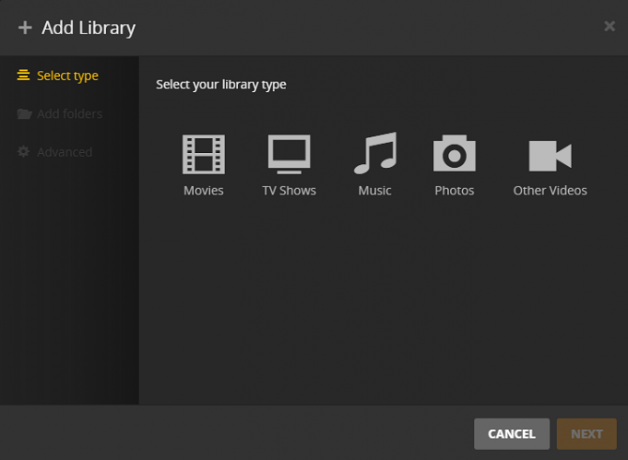
Οι επιλογές για προχωρημένους περιέχουν μερικές ρυθμίσεις στις οποίες πρέπει να προσέξετε:
- Ρυμουλκούμενα κινηματογράφου: Θέλετε μια εμπειρία κινηματογράφου-esque ή θέλετε να μεταβείτε απευθείας στο περιεχόμενό σας;
- Χώρα: Εάν οι ταινίες σας έχουν κυκλοφορήσει σε πολλές χώρες, ποιες πληροφορίες θέλετε να χρησιμοποιήσετε για τα μεταδεδομένα σας;
- Μέσο: Βεβαιωθείτε ότι έχετε επιλέξει Η βάση δεδομένων ταινιών, διαφορετικά ορισμένα μεταδεδομένα ενδέχεται να μην εισάγονται σωστά.
Προσθήκη τηλεοπτικών εκπομπών στο Plex
Η μεθοδολογία για την προσθήκη τηλεοπτικών εκπομπών είναι ίδια με την προσθήκη ταινιών, απλώς βεβαιωθείτε ότι έχετε επιλέξει Τηλεοπτικές εκπομπές αντί Κινηματογράφος μετά το χτύπημα του + εικόνισμα.
ο Προχωρημένος οι επιλογές είναι ελαφρώς διαφορετικές. Δεν θα δείτε ορισμένες ρυθμίσεις για συγκεκριμένες ταινίες και πρέπει να βεβαιωθείτε ότι έχετε επιλέξει TheTVDB ως Μέσο.
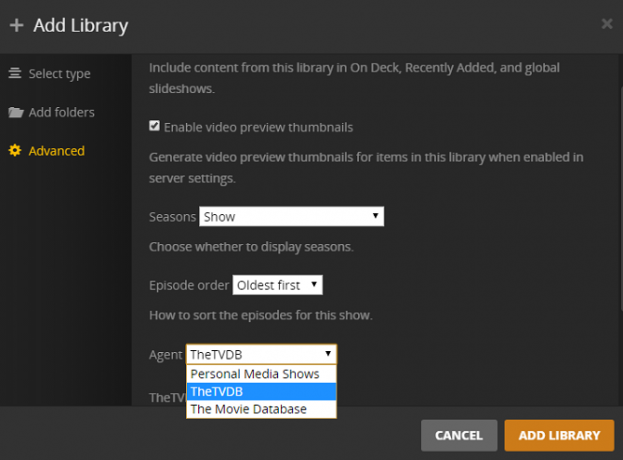
Προσθήκη μουσικής στο Plex
Κατά την προσθήκη μουσικής, θα δείτε μια καταχώρηση στο αριστερό πλαίσιο που ονομάζεται Επιλογές.
Εάν έχετε Plex Pass, αυτή η οθόνη σας επιτρέπει να επιλέξετε να δημιουργήσετε ένα Βιβλιοθήκη μουσικής Premium Plex. Θα κατεβάσει έργα τέχνης, βιογραφικά καλλιτέχνη και κριτικές άλμπουμ. Θα σας επιτρέψει επίσης να δημιουργήσετε έξυπνες μίξεις με βάση ένα κομμάτι ή διάθεση και προσθέτει ετικέτες αναγνώρισης μουσικής για να σας βοηθήσει να οργανώσετε τη βιβλιοθήκη σας.
Εάν γνωρίζετε ότι τα αρχεία μουσικής σας έχουν ενσωματωμένα μεταδεδομένα που είναι κυρίως σωστά, βεβαιωθείτε ότι έχετε επιλέξει Χρησιμοποιήστε ενσωματωμένες ετικέτες στο Προχωρημένος μενού.
Προσθήκη άλλων βίντεο στο Plex
Τέλος, ίσως θέλετε να προσθέσετε άλλα βίντεο στο Plex. Ίσως να έχετε οικιακά βίντεο από χρόνια, κάποια βίντεο που έχετε κατεβάσει από το YouTube ή θέλετε απλώς έναν τρόπο να δείτε όλα τα βίντεο smartphone σας σε άλλες συσκευές γύρω από το σπίτι.
Σε αυτές τις περιπτώσεις, πρέπει να επιλέξετε Άλλα βίντεο. Είναι σημαντικό, στο μενού για προχωρημένους, βεβαιωθείτε ότι το Μέσο Έχει οριστεί Προσωπικά μέσα.
Πρέπει επίσης να βεβαιωθείτε ότι έχετε δώσει στο αρχείο σας ένα αναγνωρίσιμο όνομα. είναι το όνομα που θα χρησιμοποιεί το Plex στην εφαρμογή.
Διόρθωση λανθασμένων μεταδεδομένων
Ακόμα κι αν έχετε ακολουθήσει σωστά όλες τις συμβάσεις ονοματοδοσίας αρχείων και έχετε επιλέξει τον κατάλληλο παράγοντα για κάθε βιβλιοθήκη που έχετε προσθέσει, μερικές φορές τα μεταδεδομένα ενδέχεται να εξακολουθούν να είναι στραβά. Ευτυχώς, μπορείτε να το διορθώσετε εύκολα.
Χρησιμοποιήστε τη διεπαφή Plex για να μεταβείτε στο τηλεοπτικό επεισόδιο της ταινίας που θέλετε να επεξεργαστείτε, τοποθετήστε το δείκτη του ποντικιού πάνω από τη μικρογραφία του βίντεο και κάντε κλικ στο εικονίδιο με το στυλό. Θα ανοίξει το παράθυρο μεταδεδομένων.
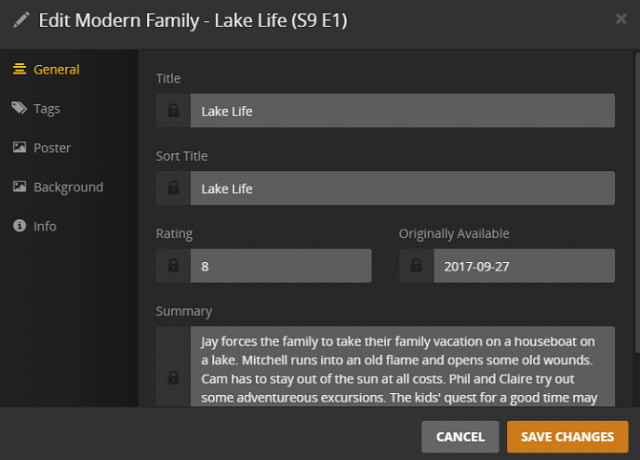
Χρησιμοποιώντας τον πίνακα στην αριστερή πλευρά του παραθύρου, μπορείτε να επεξεργαστείτε τα πάντα, από τον τίτλο και τη γραφική παράσταση έως το έργο τέχνης της αφίσας και τη λίστα των πρωταγωνιστών.
Κάντε κλικ Αποθήκευσε τις αλλαγές όταν είστε έτοιμοι να προχωρήσετε.
Προσθήκη υπότιτλων σε βίντεο
Μπορείτε να προσθέσετε υπότιτλους σε ταινίες και τηλεοπτικές εκπομπές. Το Plex χρησιμοποιεί μια δωρεάν βάση δεδομένων υπότιτλων για να τα κατεβάσει και να τα επισυνάψει στο βίντεό σας.
Για λήψη υποτίτλων, μεταβείτε στο Ρυθμίσεις> Διακομιστής> Πράκτορες> Ταινίες> Plex Movie και σύρετε το OpenSubtitles.org πράκτορας στην κορυφή της λίστας.
Επαναλάβετε τη διαδικασία στο Ρυθμίσεις> Διακομιστής> Πράκτορες> Προβολές> TheTVDB.
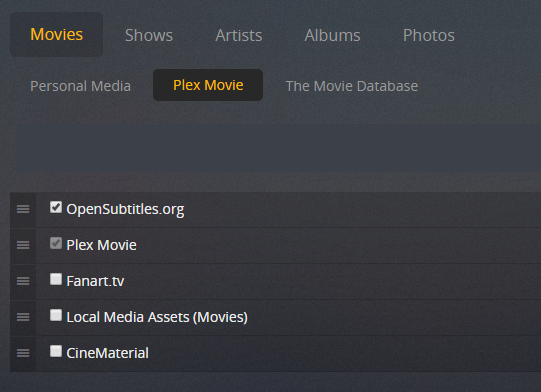
Στη συνέχεια, κάντε κλικ στο μηχανισμός εικόνισμα. Χρησιμοποιώντας τα αναπτυσσόμενα μενού στο κάτω μέρος του νέου παραθύρου, επιλέξτε τις γλώσσες που θέλετε να κατεβάσετε. Μπορείτε να επιλέξετε έως και τρία.
Δυστυχώς, οι νέες σας ρυθμίσεις θα εφαρμοστούν μόνο σε οποιοδήποτε νέο περιεχόμενο προσθέτετε. Για να προσθέσετε υπότιτλους σε βίντεο που βρίσκονται ήδη στη βιβλιοθήκη σας, κάντε κλικ στις τρεις οριζόντιες κουκκίδες δίπλα στο όνομα της βιβλιοθήκης στο αριστερό πλαίσιο της διεπαφής Plex και, στη συνέχεια, επιλέξτε Ανανέωση όλων των μεταδεδομένων.
Για μια πιο λεπτομερή ματιά στο χρησιμοποιώντας υπότιτλους στο Plex Πώς να χρησιμοποιήσετε υπότιτλους στο Plex: Όλα όσα πρέπει να γνωρίζετεΤο Plex υποστηρίζει πολλές λύσεις υπότιτλων για τα πολυμέσα σας, αλλά όλα είναι απενεργοποιημένα "εκτός κουτιού". Εδώ είναι όλα όσα πρέπει να ξέρετε για το πώς να χρησιμοποιήσετε υπότιτλους στο Plex. Διαβάστε περισσότερα , ανατρέξτε στον οδηγό μας αλλού στον ιστότοπο.
Γίνετε χρήστης Plex Power
Εάν παρακολουθείτε, θα πρέπει τώρα να έχετε μια λειτουργική ρύθμιση Plex. Όλα τα βίντεο και η μουσική σας θα προστεθούν στον Plex Media Server και θα έχετε πρόσβαση σε αυτά τα αρχεία σε άλλες συσκευές χρησιμοποιώντας το Plex Media Player.
Αλλά σκάψτε λίγο βαθύτερα, και το Plex θα είναι γεμάτο με επιπλέον χαρακτηριστικά που το καθιστούν ακόμη πιο πλήρες. Ακολουθούν ορισμένες δυνατότητες και εργαλεία που θα σας βοηθήσουν να γίνετε Plex power user.
Plex Pass
Το Plex είναι δωρεάν για χρήση, αλλά η εταιρεία προσφέρει επίσης ένα πακέτο συνδρομής. Το πακέτο ονομάζεται Plex Pass.
ΕΝΑ Το Plex Pass δεν είναι για όλους 5 λόγοι για τους οποίους δεν χρειάζεστε ένα Plex PassΧρειάζεστε πραγματικά Plex Pass; Αξίζει το Plex Pass; Ακολουθούν διάφοροι λόγοι για τους οποίους ενδέχεται να μην χρειάζεστε πραγματικά τη συνδρομή. Διαβάστε περισσότερα , αλλά ξεκλειδώνει πολλές επιπλέον δυνατότητες. Μερικά από τα οποία θα συζητήσουμε περισσότερα σε αυτήν την ενότητα.
Τα επιπλέον χαρακτηριστικά περιλαμβάνουν:
- Αυτόματη προσθήκη φωτογραφιών για αναγνώριση σκηνής και τόπου
- Ζωντανή μετάδοση
- Δυνατότητες DVR, ώστε να μπορείτε να εγγράψετε ζωντανή τηλεόραση
- Πρόσβαση στο Plex Cloud (καταργεί την ανάγκη για έναν διακομιστή που είναι πάντα ενεργός)
- Συγχρονισμός για κινητά για προβολή εκτός σύνδεσης
- Γονικοί ελέγχοι
- Μουσικοί στίχοι
- Υποστήριξη για πολλούς χρήστες
- Και πολλα ΑΚΟΜΑ
Μπορείς αγοράστε ένα Plex Pass για 4,99 $ / μήνα, 39,99 $ / έτος ή 119,99 $ για μια συνδρομή διάρκειας ζωής.
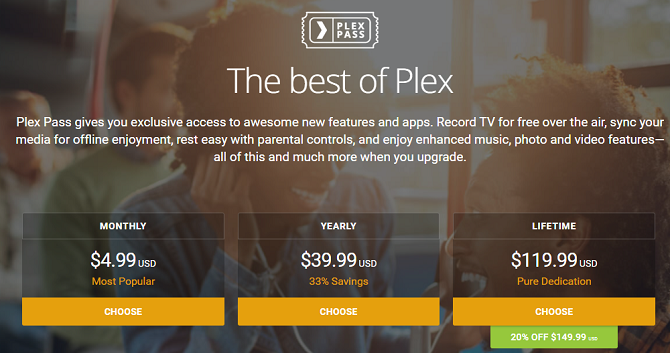
Ζωντανή μετάδοση
Από το καλοκαίρι του 2017, Το Plex έχει υποστηρίξει ζωντανή τηλεόραση Plex Live TV: Όλα όσα πρέπει να γνωρίζετεΗ Plex έχει προσθέσει ζωντανά κανάλια στην υπηρεσία της, αλλά τι ακριβώς είναι το Plex Live TV; Έχουμε όλα όσα πρέπει να γνωρίζετε για αυτήν τη συναρπαστική νέα επιλογή για κοπτικά καλωδίων. Διαβάστε περισσότερα . Όπως σημειώθηκε στην προηγούμενη ενότητα, χρειάζεστε ένα Plex Pass για να απολαύσετε τη δυνατότητα. Μπορείτε να το χρησιμοποιήσετε για παρακολουθήστε δωρεάν κανάλια over-the-air Τι μπορείτε να παρακολουθήσετε χρησιμοποιώντας κεραία τηλεόρασης;Τι γίνεται αν υπήρχε ένας φτηνός, νόμιμος τρόπος για να αποκτήσετε πρόσβαση σε πολλά από τα μεγάλα δίκτυα; Πιθανότατα να το γύριζες. Λοιπόν, αποδεικνύεται ότι υπάρχει! Προχωρήστε μπροστά στην αξιόπιστη κεραία τηλεόρασης. Διαβάστε περισσότερα στην περιοχή σας.
Μπορείτε να παρακολουθήσετε ζωντανή τηλεόραση χρησιμοποιώντας την εφαρμογή Plex για Amazon Fire TV, Android, Android TV, Apple TV, iOS και Roku. Υποστηρίζεται επίσης από την εφαρμογή ιστού.
Για να ξεκινήσετε, χρειάζεστε έναν δέκτη DVR και μια κεραία. Το Plex υποστηρίζει πολλούς δέκτες DVR, συμπεριλαμβανομένων μοντέλων από HDHomeRun, Hauppauge, AVerMedia και DVBLogic. Οι περισσότεροι λάτρεις του Plex προτιμούν το HDHomeRun.
SiliconDust HDHomeRun Connect. Δωρεάν μετάδοση HDTV (2-Tuner)SiliconDust HDHomeRun Connect. Δωρεάν μετάδοση HDTV (2-Tuner) Αγοράστε τώρα στο Amazon $64.99
Το Plex θα λειτουργεί με οποιαδήποτε κεραία, αλλά η ποιότητα μπορεί να διαφέρει δραματικά μεταξύ των κατασκευαστών. Δύο από τα πιο δημοφιλή είναι Mohu Leaf και HD Frequency.
Mohu Leaf 30 Television Antenna, Indoor, 30 Mile Range, Original Paper-thin, Reversible, Paintable, 4K-Ready HDTV, 10 Foot Detachable Cable, Premium Materials for Performance, USA Made, MH-110598Mohu Leaf 30 Television Antenna, Indoor, 30 Mile Range, Original Paper-thin, Reversible, Paintable, 4K-Ready HDTV, 10 Foot Detachable Cable, Premium Materials for Performance, USA Made, MH-110598 Αγοράστε τώρα στο Amazon $39.95
Για να ρυθμίσετε ζωντανή τηλεόραση, μεταβείτε στο Ρυθμίσεις> Διακομιστής> Ζωντανή τηλεόραση και DVR και επιλέξτε Ρύθμιση DVR. Ο οδηγός θα σαρώσει το δίκτυό σας για το δέκτη DVR. Στη συνέχεια, επιλέξτε Σάρωση καναλιών για να δείτε τι είναι διαθέσιμο στην περιοχή σας. Τέλος, εισαγάγετε τον ταχυδρομικό σας κωδικό για λήψη του κατάλληλου Ηλεκτρονικού Οδηγού Προγράμματος (EPG).
Θα πρέπει να δείτε έναν σύνδεσμο για τον οδηγό προγράμματος στην ενότητα Διαχειρίζονται στον αριστερό πίνακα της κύριας διεπαφής Plex.
Εξατομικευμένες ειδήσεις
Το φθινόπωρο του 2017, η Plex παρακολούθησε τη ζωντανή τηλεοπτική ανακοίνωσή της με το εισαγωγή μιας εξατομικευμένης δυνατότητας ειδήσεων Τα Plex News θα πρέπει να βοηθήσουν να διατηρήσετε τους κοπτήρες καλωδίων ευτυχισμένουςΗ Plex κυκλοφόρησε το Plex News, το οποίο αποτελείται από κλιπ ειδήσεων από μια σειρά πηγών από όλο το πολιτικό φάσμα. Σας ενημερώνει για ό, τι συμβαίνει στον κόσμο. Διαβάστε περισσότερα . Η δυνατότητα είναι διαθέσιμη στο Plex Media Player για Amazon Fire TV, Android, Android TV, Apple TV, iOS και Roku.
Το περιεχόμενο είναι διαθέσιμο από πολλές παγκοσμίου φήμης εταιρείες ειδήσεων, όπως Sky News, DW, the Financial Times, Euronews και IGN.
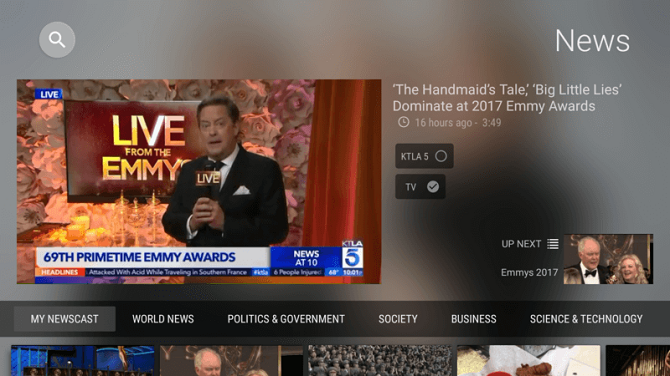
Θα δείτε έναν σύνδεσμο που ονομάζεται Νέα στην κύρια λίστα βιβλιοθηκών. Κάντε κλικ στο κουμπί και θα ξεκινήσει η αναπαραγωγή ενός βίντεο. Μπορείτε να περιηγηθείτε σε κατηγορίες ειδήσεων χρησιμοποιώντας τη γραμμή κύλισης κάτω από το βίντεο.
Για κάθε βίντεο, μπορείτε Ακολουθηστε ή Βουβός τόσο το κανάλι όσο και το θέμα. Εάν χρησιμοποιείτε συχνά αυτά τα κουμπιά, μπορείτε να μάθετε γρήγορα το Plex σχετικά με τον τύπο περιεχομένου που σας ενδιαφέρει.
Εάν χρησιμοποιείτε μια εφαρμογή που βασίζεται σε τηλεόραση, μπορείτε να κατευθυνθείτε προς Εξατομίκευση για να προσαρμόσετε περαιτέρω την εμπειρία σας. Μπορείτε να προσθέσετε έναν ταχυδρομικό κώδικα για να λάβετε τοπικές ειδήσεις και να επεξεργαστείτε τις κατηγορίες που θέλετε να παρακολουθήσετε.
Κανάλια τρίτων
Το Plex υποστηρίζει επίσης μια τεράστια βιβλιοθήκη καναλιών τρίτων. Ορισμένα μπορούν να εγκατασταθούν μέσω του κύριου πελάτη Plex. Άλλοι βασίζονται στο Μη υποστηριζόμενο App Store.
Για να εγκαταστήσετε ένα κανάλι τρίτου μέρους, μεταβείτε στο Διαδικτυακό περιεχόμενο> Κανάλια στον πίνακα στην αριστερή πλευρά της διεπαφής Plex.
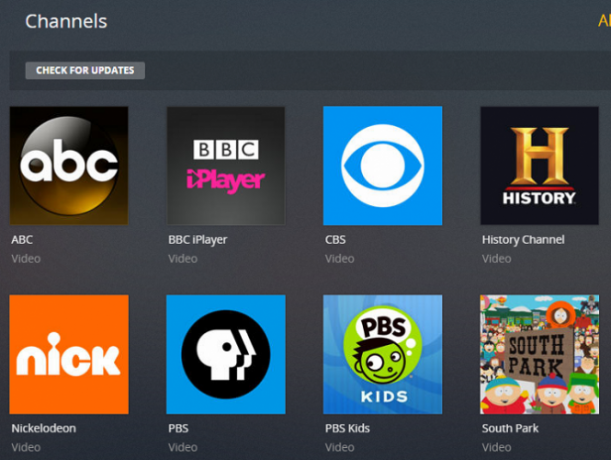
Στη συνέχεια, στην επάνω δεξιά γωνία της οθόνης, επιλέξτε Εγκατάσταση καναλιών. Μπορείτε να χρησιμοποιήσετε τις κατηγορίες στα αριστερά για να περιηγηθείτε σε ό, τι είναι διαθέσιμο. Κάντε κλικ στη μικρογραφία ενός καναλιού και επιλέξτε Εγκαθιστώ για να προσθέσετε ένα κανάλι στη ρύθμιση Plex.
Καλύψαμε ορισμένα από αυτά τα καλύτερα κανάλια Plex 20 ανεπίσημα κανάλια και πρόσθετα Plex που πρέπει να εγκαταστήσετε αυτήν τη στιγμήΘέλετε να ξεκλειδώσετε περισσότερες προσθήκες Plex; Σας δείχνουμε πώς μπορείτε να αποκτήσετε πρόσβαση σε 20 από τα καλύτερα κανάλια Plex για παρακολούθηση μέσω του Unsupported AppStore. Διαβάστε περισσότερα , μαζί με οδηγίες σχετικά με τον τρόπο εγκατάστασης του Μη υποστηριζόμενου App Store, σε ένα άρθρο αλλού στον ιστότοπο.
Plex It!
Το Plex It! Το bookmarklet σάς επιτρέπει να τραβάτε βίντεο από άλλους ιστότοπους και να τα προσθέτετε στη λίστα Παρακολούθηση αργότερα του λογαριασμού σας Plex. Μπορείτε να παρακολουθήσετε τα προστιθέμενα βίντεο από το Plex. δεν χρειάζεται να επιστρέψετε στον αρχικό ιστότοπο.
Το σελιδοδείκτη σάς επιτρέπει επίσης να "μεταφέρετε" ένα βίντεο από έναν ιστότοπο σε μια εφαρμογή Plex και να προτείνετε ένα βίντεο σε άλλους χρήστες του Plex στο λογαριασμό σας.
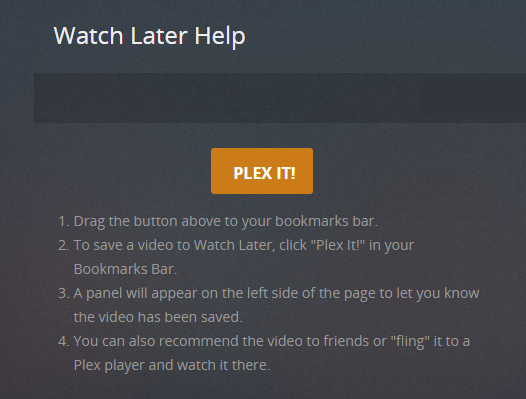
Για να εγκαταστήσετε το Plex It!, μεταβείτε στο Παρακολούθηση αργότερα>; και ακολουθήστε τις οδηγίες στην οθόνη. Η διαδικασία διαφέρει ελαφρώς ανάλογα με το πρόγραμμα περιήγησης και το λειτουργικό σύστημα που χρησιμοποιείτε.
Τι άλλο πρέπει να ξέρετε;
Εάν έχετε ακολουθήσει προσεκτικά αυτόν τον οδηγό, θα πρέπει τώρα να έχετε καλή κατανόηση του τι είναι το Plex, πώς μπορεί να σας βοηθήσει και πώς να το ρυθμίσετε.
Φυσικά, υπάρχουν πολλά περισσότερα εργαλεία, δυνατότητες και κόλπα που δεν έχουμε καλύψει 8 κόλπα και συμβουλές Plex που πρέπει πραγματικά να γνωρίζετεΤο Plex είναι ένα εκπληκτικό κομμάτι λογισμικού. Με απλά λόγια, σας επιτρέπει να κάνετε streaming των πολυμέσων σας οπουδήποτε στον κόσμο, σε οποιαδήποτε συσκευή, όποτε θέλετε. Αλλά υπάρχουν πολλά περισσότερα από αυτό ... Διαβάστε περισσότερα . Ορισμένα από αυτά είναι πολύτιμα μόνο για έμπειρους χρήστες και μερικά θα είναι χρήσιμα μόνο εάν χρησιμοποιείτε διακομιστή Plex για πολλούς χρήστες.
Ωστόσο, θα σας βοηθήσουμε εάν αντιμετωπίζετε δυσκολίες. Επομένως, εάν αντιμετωπίζετε μια συγκεκριμένη πτυχή του Plex, επικοινωνήστε με τα παρακάτω σχόλια. Και θυμηθείτε να μας πείτε τη γνώμη σας για το Plex. Πώς το αξιολογείτε; Και θα το συνιστούσατε στους φίλους σας;
Ο Dan είναι βρετανός απεσταλμένος που ζει στο Μεξικό. Είναι ο υπεύθυνος επεξεργασίας για την αδελφή του MUO, Blocks Decoded. Σε διάφορες χρονικές στιγμές, υπήρξε Κοινωνικός Επεξεργαστής, Creative Editor και Finance Editor για το MUO. Μπορείτε να τον βρείτε να περιπλανιέται στο σαλόνι στο CES στο Λας Βέγκας κάθε χρόνο (άνθρωποι PR, επικοινωνήστε!), Και κάνει πολλά παρασκήνια…

